Win10怎么修改默认浏览器|Win10设置默认浏览器应用
来源:PE吧 作者:Bill 发布于:2020-06-12 15:59:00 浏览:1926
当win10电脑装了多个浏览器的时候,就需要设置平时默认打开的浏览器应用,我们除了可以使用第三方的安全软件进行设置以外,还可以直接在Windows 设置应用中进行设置。
方法/步骤:
1、按 Win + i 组合键,打开Windows 设置,搜索框可以查找设置,也可以直接找到并点击应用(卸载、默认应用、可选功能);
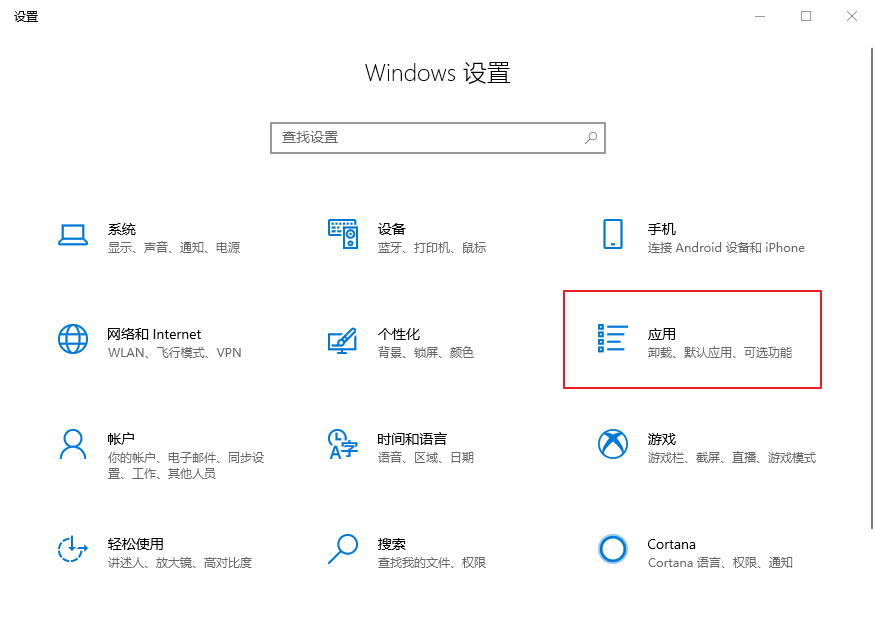
2、应用主页设置窗口中,点击左侧的默认应用,然后在右侧相关默认应用设置下找到并点击Web浏览器图标;
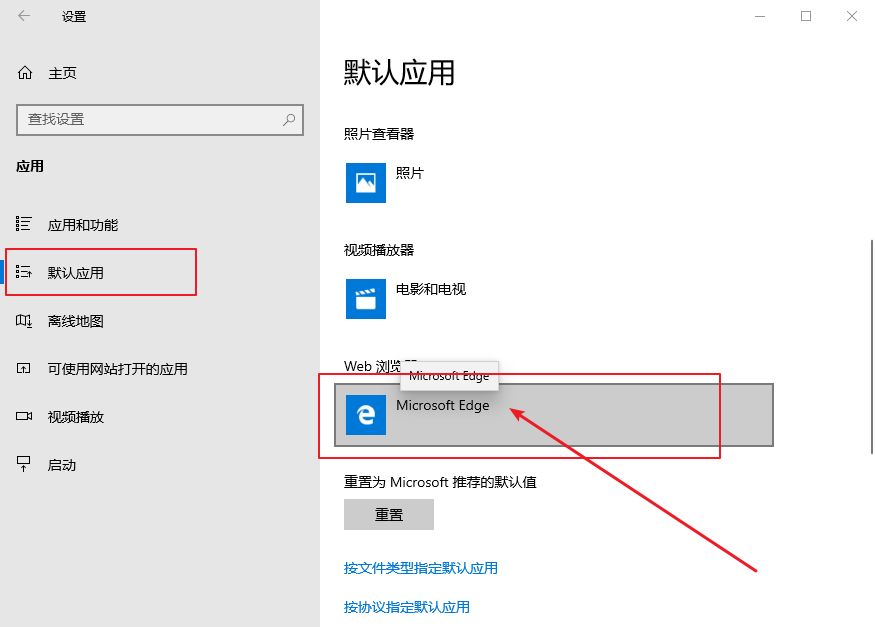
3、选择应用窗口中,点击你想要设置为默认浏览器的应用;
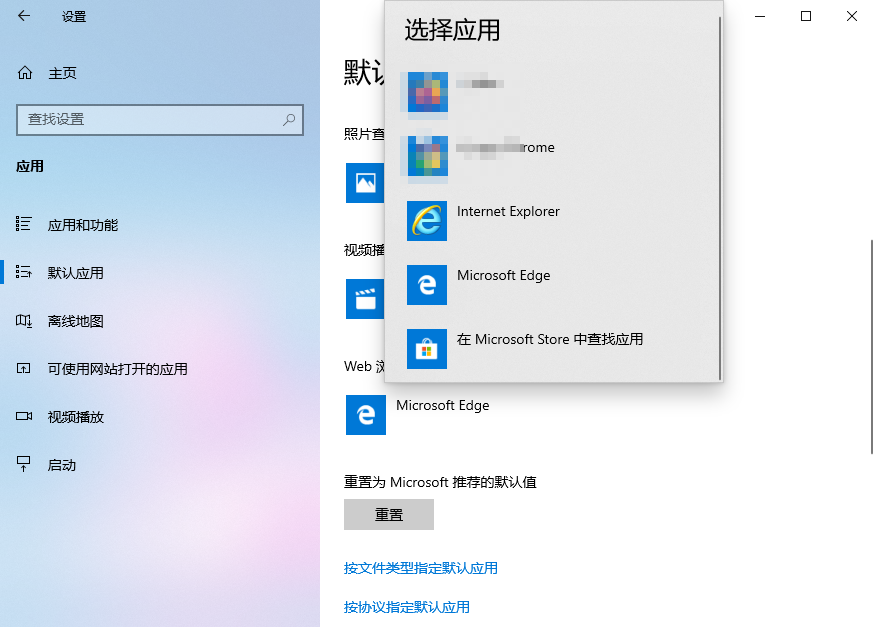
4、最后“Wed浏览器”处就会出现你所设置的浏览器的图标,默认浏览器设置完成;
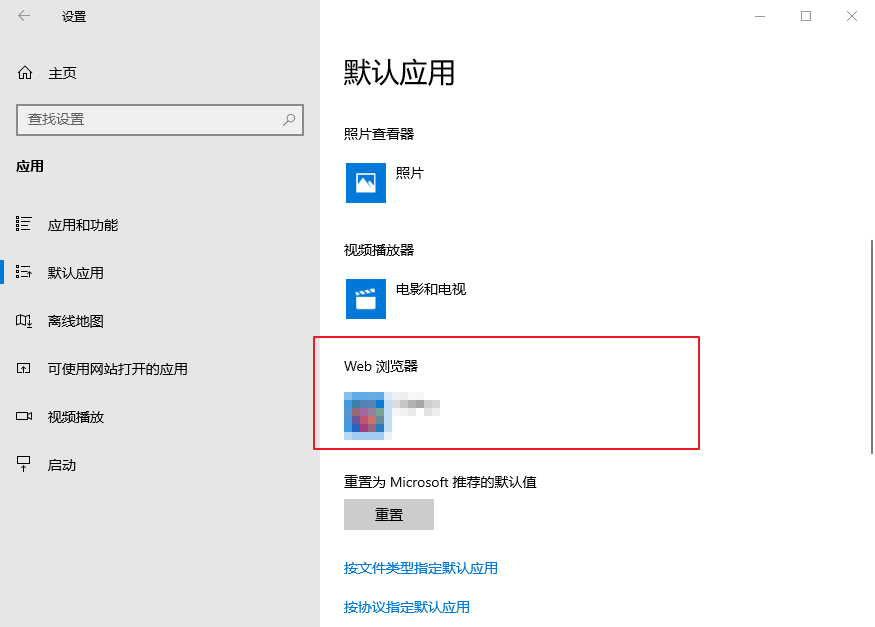
以上就是Win10怎么修改默认浏览器|Win10设置默认浏览器应用文章,如果大家也遇到了这样的问题,可以按照这篇文章的方法教程进行操作。要想了解更多windows资讯,请继续关注PE吧。



